6 beste rettelser for Netflix som ikke fungerer på Apple TV 4K
Miscellanea / / May 09, 2023
Hvis du har abonnert på Netflix Premium-abonnement, kan din Apple TV 4K gi den beste lyd- og visuelle opplevelsen. Du kan se favoritt-TV-programmene og -filmene dine når som helst på Apple TV 4K. Men se for deg at planene dine i helgen blir ødelagt fordi Netflix slutter å fungere.

Vel, dette er et faktisk levende mareritt for noen brukere der ute. Og hvis dette høres kjent ut for deg også, her er noen fungerende løsninger som hjelper deg å eliminere situasjonen når Netflix ikke fungerer på Apple TV 4K.
1. Sjekk Internett-tilkoblingen din
Fra og med den grunnleggende løsningen, må du sjekke styrken på Wi-Fi- eller Ethernet-tilkoblingen. Du kan installere Speedtest by Ookla-appen på din Apple TV 4K og kjøre den for å sjekke internetthastigheten din. Du kan også sjekke styrken på internettforbindelsen din i tilfelle ruteren holdes langt fra Apple TV 4K. Dette er hvordan.
Trinn 1: Åpne Innstillinger-appen på startskjermen til Apple TV 4K.

Steg 2: Rull ned og velg Nettverk.

Trinn 3: Sjekk signalstyrken til Wi-Fi-nettverket.

Hvis den er lav, ta ruteren nærmere Apple TV 4K.
2. Sjekk om enhetsgrensen er overskredet
Netflix lar nå maksimalt 5 enheter kobles til en enkelt konto. Avhengig av din valgte plan, sjekk om enhetsgrensen er overskredet på Netflix-kontoen din. For dette må du bruke datamaskinen.
Trinn 1: Åpne nettleseren og åpne Netflix-hjemmesiden.
Besøk Netflix
Steg 2: Logg på Netflix-kontoen din.
Trinn 3: Klikk på profilikonet ditt øverst til høyre.

Trinn 4: Velg Konto.
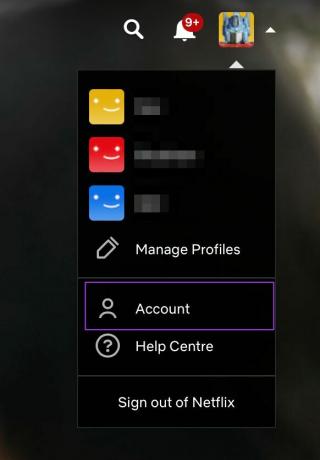
Trinn 5: Klikk på Administrer tilgang og enheter.
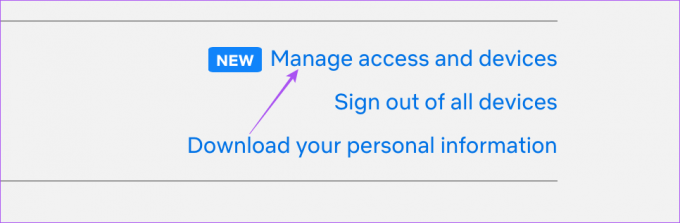
Trinn 6: Klikk på Logg av ved siden av enhetsnavnet du vil fjerne.
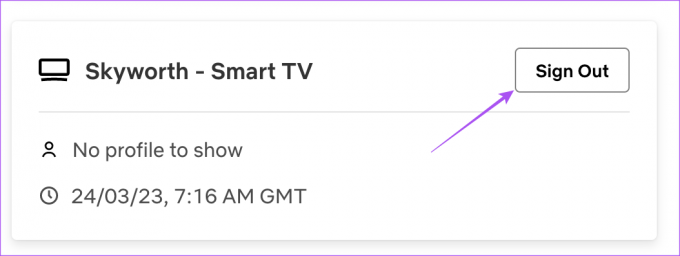
Trinn 7: Når du har fjernet den, åpner du Netflix-appen på Apple TV 4K for å sjekke om problemet er løst.

3. Tving avslutning og relanser Netflix
Som på iPhone, iPad og Mac kan du tvinge avslutning og omstart av apper på Apple TV 4K når de slutter å fungere som de skal. Du kan gjøre det samme med Netflix og gi appen en ny start. Merk at denne funksjonen bare fungerer hvis du har aktivert Sveip og klikk for fjernkontrollen.
Trinn 1: Dobbelttrykk på TV-knappen på Apple TV 4K-fjernkontrollen for å vise bakgrunnsappvinduene.

Steg 2: Bruk venstre navigasjonsknapp for å se etter Netflix-appen.
Trinn 3: Sveip opp Netflix-appvinduet for å tvinge appen.
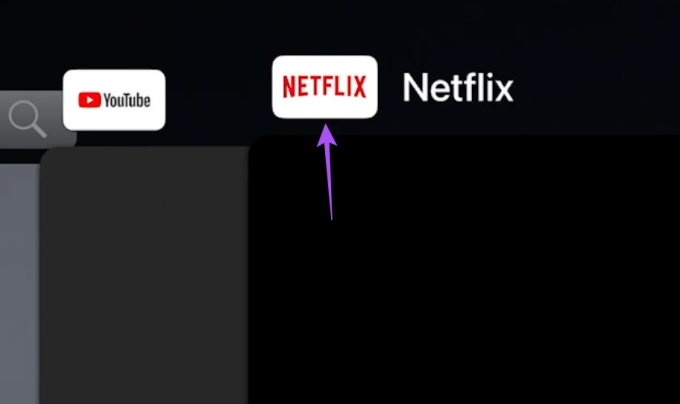
Trinn 4: Start Netflix på nytt for å sjekke om problemet er løst.

4. Aktiver bakgrunnsappoppdatering
Hvis du har flere strømmeapper installert på Apple TV 4K, vil Background App Refresh sørge for at appene dine holder seg oppdatert mens de kjører i bakgrunnen. Du kan sjekke om Background App Refresh er aktivert for Netflix på Apple TV 4K. Dette er hvordan.
Trinn 1: Åpne Innstillinger-appen på Apple TV 4K.

Steg 2: Rull ned og velg Apper.

Trinn 3: Rull ned og velg Netflix.

Trinn 4: Velg Background App Refresh for å aktivere den.

Trinn 5: Lukk Innstillinger og start Netflix for å sjekke om problemet er løst.

5. Logg på Netflix igjen
Du kan logge av og logge på igjen på Netflix-kontoen din på Apple TV 4K. Dette er en annen grunnleggende, men effektiv løsning hvis du ikke kan streame innhold på appen eller ikke kan bruke den i det hele tatt. For dette trinnet trenger du datamaskinen din.
Trinn 1: Åpne nettleseren og åpne Netflix-hjemmesiden.
Besøk Netflix
Steg 2: Logg på Netflix-kontoen din.
Trinn 3: Klikk på profilikonet ditt øverst til høyre.

Trinn 4: Velg Konto.
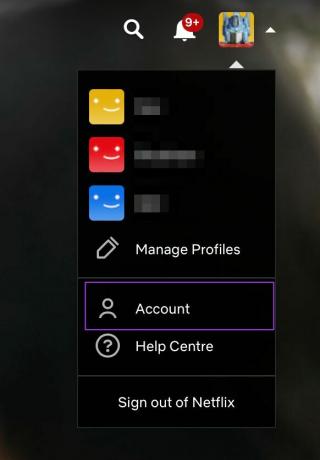
Trinn 5: Klikk på Administrer tilgang og enheter.
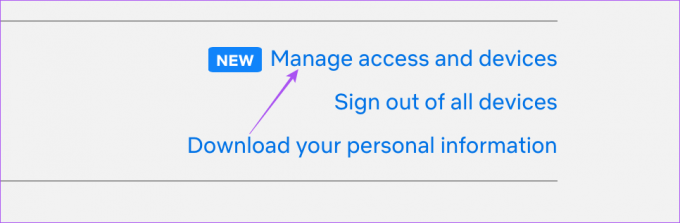
Trinn 6: Klikk på Logg ut ved siden av din Apple TV 4K.
Trinn 7: Åpne Netflix igjen på Apple TV 4K, logg på kontoen din og sjekk om problemet er løst.

6. Oppdater Netflix-appen
Den siste utveien er å oppdatere versjonen av Netflix-appen som er installert på din Apple TV 4K. Dette vil fjerne eventuelle feil eller feil som kan forårsake dette problemet. Dette er hvordan.
Trinn 1: Åpne App Store på startskjermen til Apple TV 4K.

Steg 2: Velg Kjøpt fra den øverste menylinjen.

Trinn 3: Velg Alle apper fra venstremenyen.

Trinn 4: Sjekk om versjonsoppdateringen er tilgjengelig for Netflix.
Trinn 5: Etter å ha installert oppdateringene, start Netflix på nytt og sjekk om problemet er løst.

Netflix på Apple TV 4K
Disse løsningene vil hjelpe deg å se alt Netflix-innholdet ditt på Apple TV 4K. Lese om Netflix Spatial Audio funksjon i vårt dedikerte innlegg.
Sist oppdatert 14. april 2023
Artikkelen ovenfor kan inneholde tilknyttede lenker som hjelper til med å støtte Guiding Tech. Det påvirker imidlertid ikke vår redaksjonelle integritet. Innholdet forblir objektivt og autentisk.
Skrevet av
Paurush Chaudhary
Avmystifisere teknologiens verden på den enkleste måten og løse dagligdagse problemer knyttet til smarttelefoner, bærbare datamaskiner, TV-er og innholdsstrømmeplattformer.



